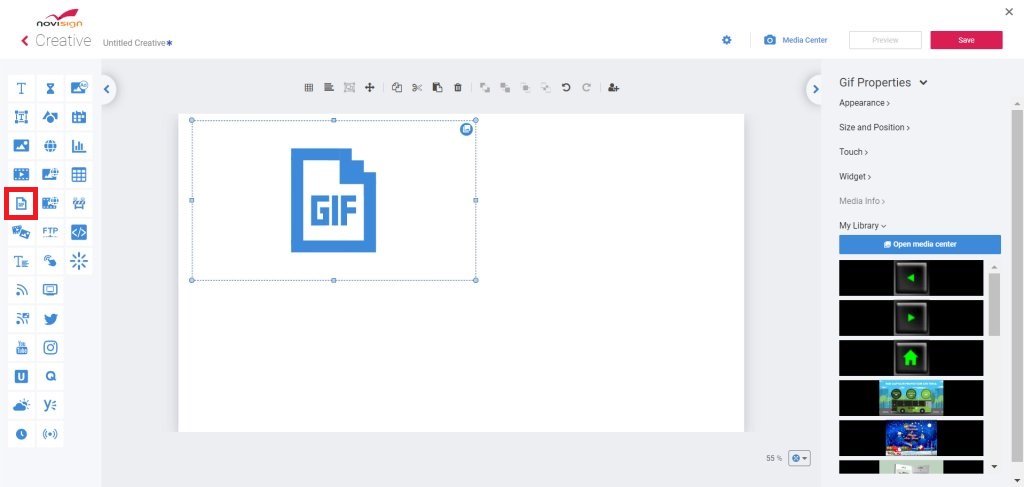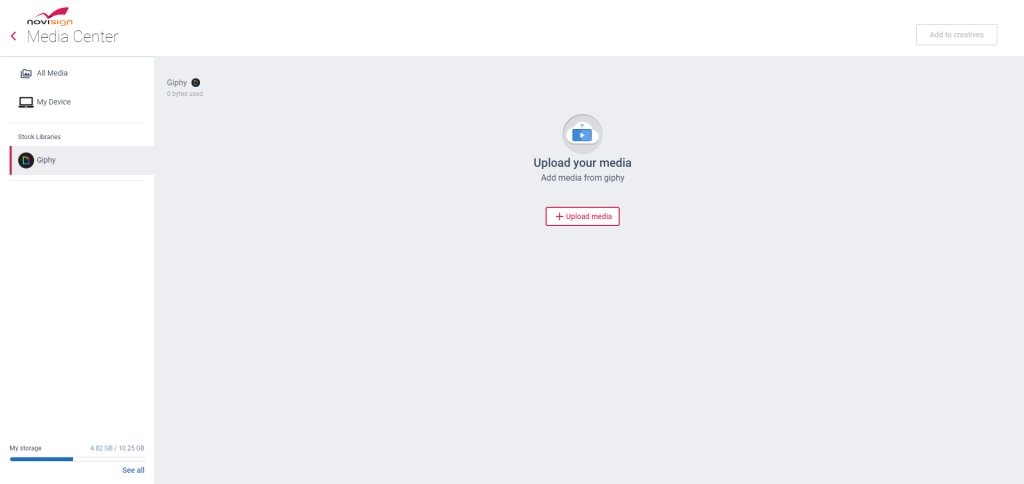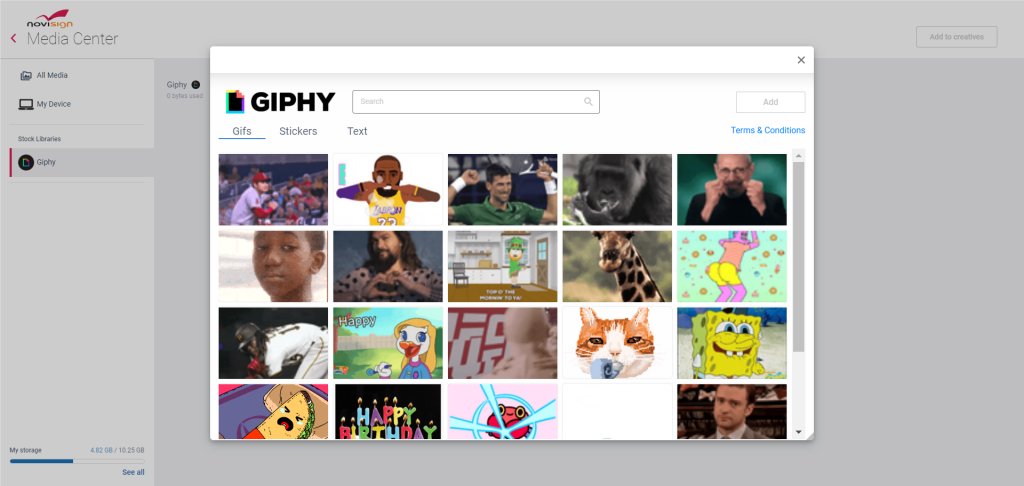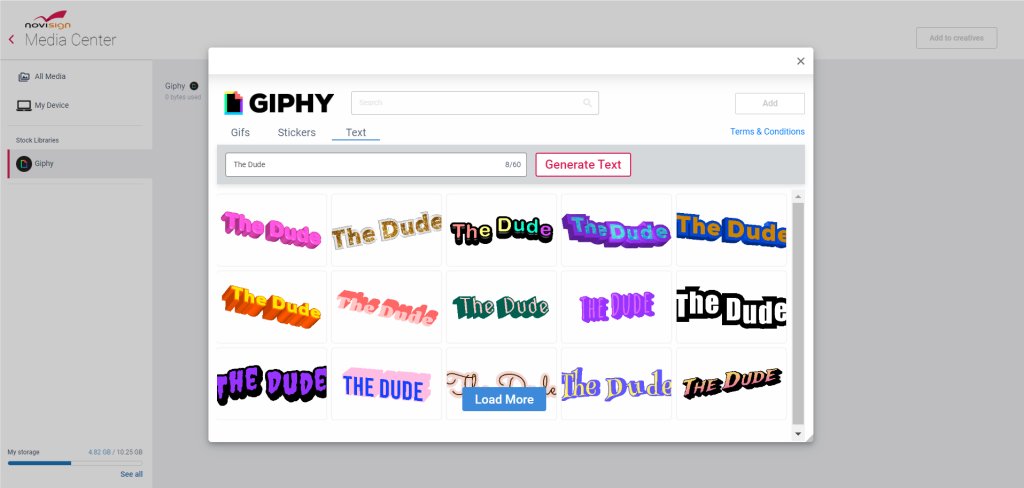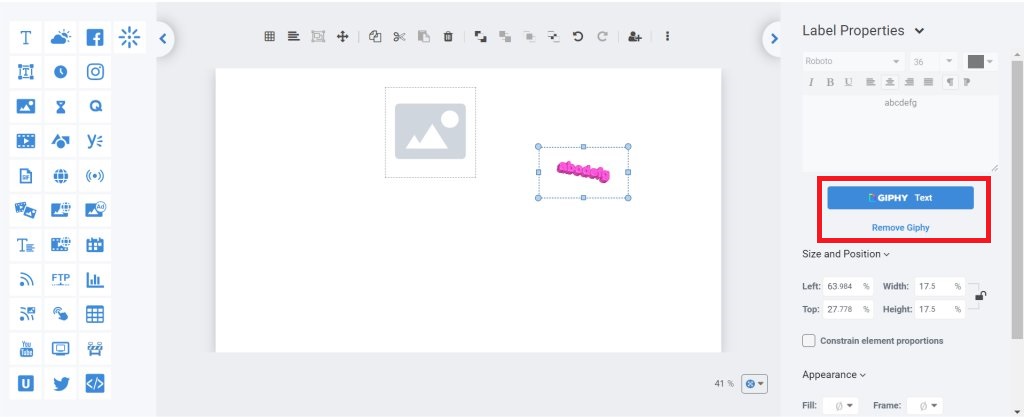GIFテキスト・アニメーションとGiphy
アップデート後、アニメーションGIFデータをコンテンツに追加できるようになります。これまではHTMLプレイヤーアプリ上限定(HTML版と連携しているLGのWeb OSアプリとSamsung Tizenアプリも利用可能)でGIF画像フォーマットは対応していましたが、今後はアニメーションGIFデータが利用可能になります。
さらにもう1つ良いお知らせがGIFウィジェットがGiphyと連携しているということ。Giphyは膨大な量のGIFを保有しており、海外で最も使われるコミュニケーションアプリWhatsApp(日本でのLINEのような)に利用されていることで有名なサイトです。膨大な数のGIFから好きなものを選べだけでなく、ご自身で好きなテキストからGIFをつくることが出来るのもGiphyの特徴です。
※こちらの機能をご利用いただくにはAndroid APK v5.0.65 もしくはWindows EXE v5.0.9.がインストール済みである必要がございます。
アニメーションGIFウィジェットの使い方
1, GIFウィジェットを他のウィジェットと同様にキャンバス上にドラッグアンドドロップで移動します。
2, 「Open Media Center」というアイコンがあるので、そちらをクリックし、Media Centerに移動します
3, 「Media Center」の左側、「Stock Libraries」の欄の下にGiphyがございます。Giphyをクリックし、さらに「+Upload Media」という赤いボタンをクリックすると、NoviSign Studio上でGiphyのライブラリが開きます。
4, Giphyのライブラリ内ではアニメーションGIFやステッカーをお選びいただけます。さらに、「TEXT」と書かれたところを選ぶと、好きなテキストをGIFに変更できるようになります。(Giphyは英語のみ対応)
5, 最大60文字(半角英数字のみ)で好きな文字をタイピングし、「Generate Text」をクリックすると、Giphyから多くのオプションを提示してくれます。
6, 気に入ったアニメーションGIFもしくはその他GIFデータを選び、右上の赤い「Add」ボタンを押します。Media Centerに追加され、使えるようになります。
7, Media Centerに追加されると、他の画像や動画ウィジェットのようにチェックを入れて選択し、右上にある赤い「Add to Creatives」ボタンを選択肢、キャンバスへ追加します。
※Giphy Text (Gifを用いたテキスト)の場合は左側のテキストウィジェットから作成することも出来ます。以下の画像をご確認ください。
9, クリエイティブを更新することを絶対に忘れないようにしてください。更新しないとせっかくのクリエイティブが保存されません。
※NoviSign本社によって作成された動画であり、NoviSign本社のチャンネル内で配信しております。
お問い合わせ等はNoviSign Japanまでお願い致します。
NoviSignではどんなお客様にも快適にご利用いただけるように、NoviSign Studio(コンテンツの作成、管理、配信ができるブラウザ上のシステム)を改良しております。複雑さはなるべく無くし、なるべくシンプルにしながらも、機能に制限は設けていません。
まずはNoviSignの30日間無料トライアルをお試しいただき、NoviSignの使い勝手の良さをご体験いただければと思います。
デジタルサイネージについて詳しく知りたい方はこちらから
まずは気軽に下記の30日間無料トライアルをお試しください!
30日間無料トライアルはこちらから
NoviSignの無料トライアルは
・クレジットカード情報不要
・前払い不要
・自動更新無し
・しつこい営業無し
で安心の無料トライアルが可能です。
NoviSign Japan公式SNS
Design your Imagination
NoviSign Digital Signage
![]()